简介
此教程介绍如何在项目中配置和启用功能。各节基于彼此构建,应按顺序完成。
背景信息
Planning 为财务、人员、资本、项目和战略建模提供了五个完整的规划与预算制定解决方案。这些解决方案内置有预定义的最佳实践内容,包括表单、计算、仪表板、动因和关键绩效指标 (Key Performance Indicator, KPI)。
在本教程中,您将配置并启用项目中的功能。
借助项目,您可以弥合项目规划系统和财务规划流程之间的差距。您可以评估组织项目和方案对整体企业资源的影响,并确保它们与短期和长期财务目标保持一致。
您可以使用“项目”来评估与公司计划相关的资产和资源分配情况如何,并分析其可能的投资回报。
必须先启用功能,然后才能开始计划项目。仅启用您要使用的功能。您可以逐步启用组件以最好地满足项目计划需求;但是,您必须在首次启用功能时启用要包括在应用程序中的所有维。
先决条件
Cloud EPM 实操教程可能需要您将快照导入 Cloud EPM Enterprise Service 实例。在导入教程快照之前,必须请求另一个 Cloud EPM Enterprise Service 实例或删除当前应用程序和业务流程。教程快照不会通过现有应用程序或业务流程导入,也不会自动替换或恢复您当前使用的应用程序或业务流程。
在开始本教程之前,您必须:
- 具有服务管理员对 Cloud EPM Enterprise Service 实例的访问权限。不应创建实例的业务流程。
- 下载以下导入文件:
创建应用程序
在此部分中,您将创建一个基于模块的 Planning 应用程序。
- 在企业登录页面上,对于 Planning,单击 SELECT 。
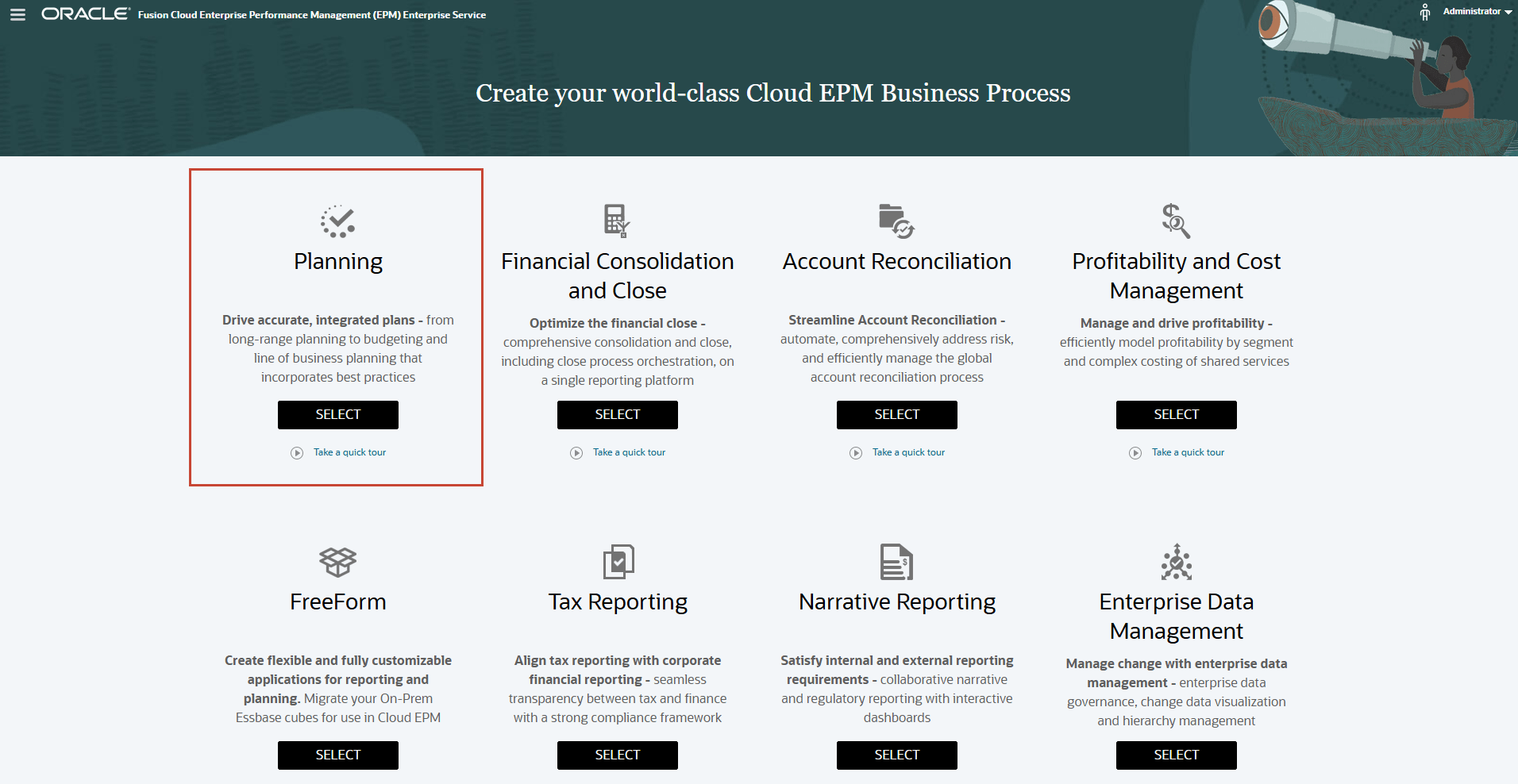
- 在 Planning 登陆页上,单击开始以创建新应用程序。
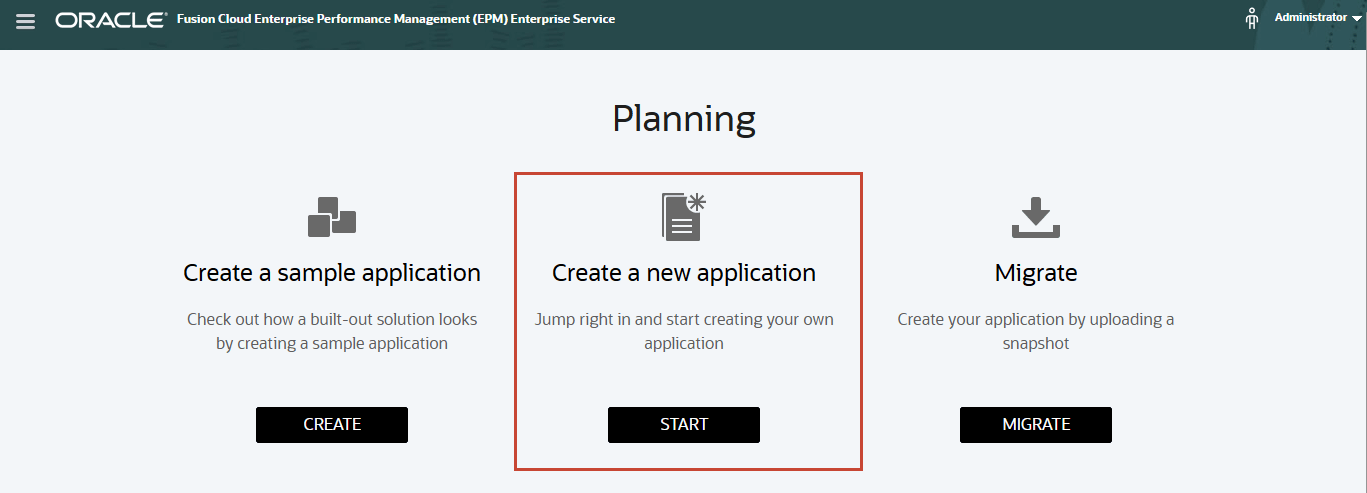
- 在应用程序向导中,对于 "General"(常规)属性,输入或选择以下内容:
详细信息 值 名称 EPMPLAN 说明 EPM 项目 应用程序类型 模块 - 验证您的选择,然后单击 Next 。
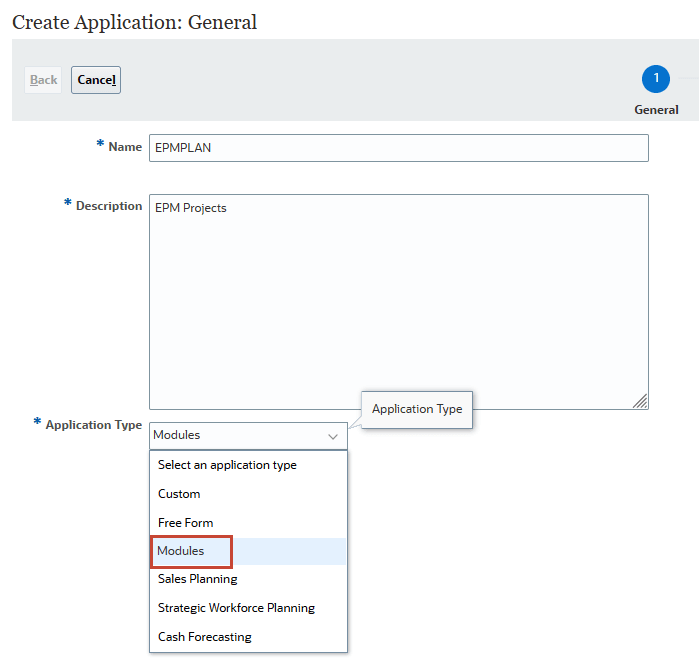
- 在“Details(详细信息)”中,对于“Time Period(时段)”,接受默认值:12 Months(12 个月)。
- 验证开始年份和结束年份为: 2025 到 2034 。
- 接受以下默认时段选择:
详细信息 值 财政年度的第一个月 一月 每周分配 平均分布 - 验证您的选择。
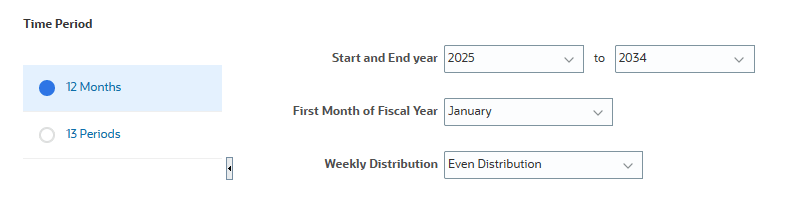
- 对于“其他详细信息”,请接受所有默认选择,然后单击下一步。
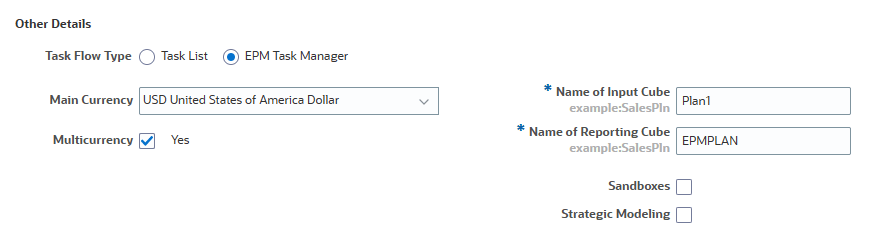
- 查看应用程序详细信息,然后单击创建。
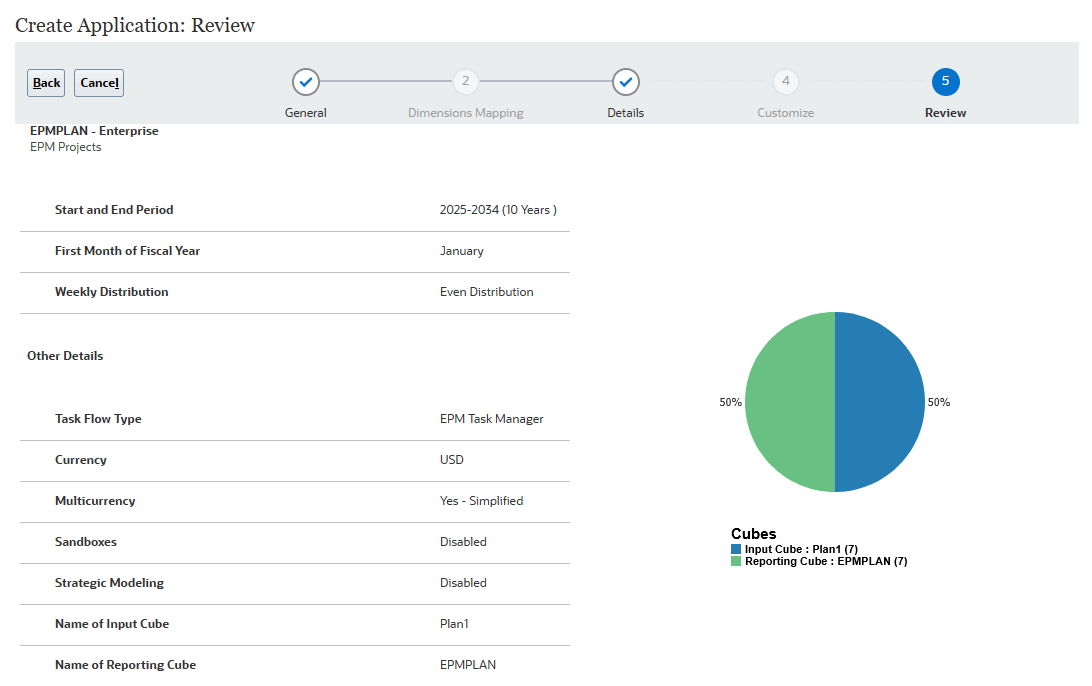
应用程序创建过程需要一些时间才能完成。

应用程序创建过程完成时,将显示一条信息消息。
您可以单击“确定”以继续到主页,或者单击“配置”以继续到模块的“配置”页。
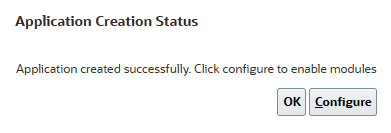
- 单击 Configure 。
启用功能
在此部分中,您将选择项目中的哪些功能以启用和设置应用程序以显示 Redwood 体验。
选择功能和组件
- 在“配置”页面上,从下拉列表中选择项目。
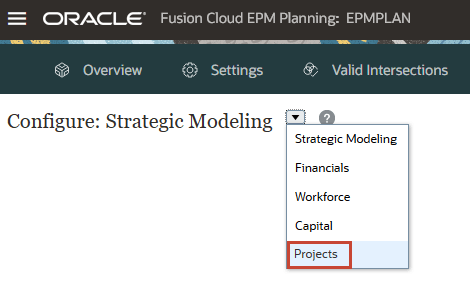
此时将显示 "Configure" 页面的项目。
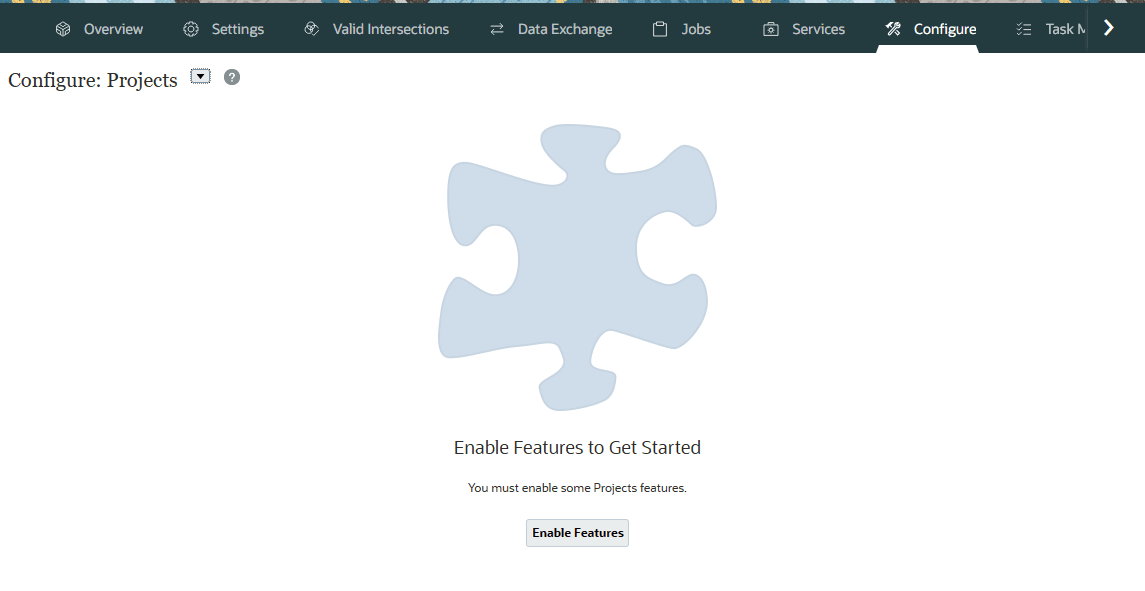
- 在“为项目配置”页面上,单击启用功能。
- 在“启用功能”中,选择项目类型,然后在“内部项目”下,选择间接。
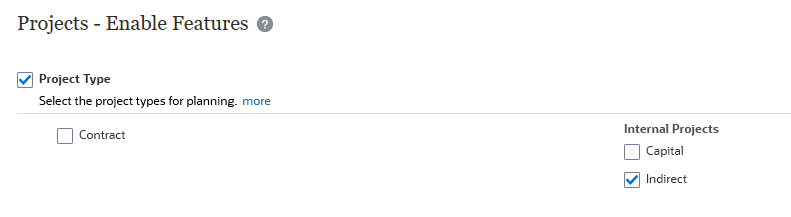
您可以启用“合同”、“资本”和“间接”项目类型。在本教程中,您将启用间接项目。
间接项目有成本影响,但是不产生收入。如果项目被分类为“间接”,您仅能为项目进行费用预算。但是,您可以规划项目的财务效益和非财务效益。
- 选择项目福利,然后选择财务和非财务。
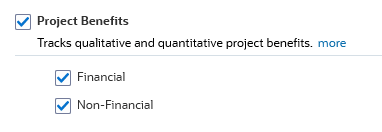
对于间接和资本项目,分析项目财务的另外一种方式是通过跟踪项目效益。通过规划项目效益,您可以量化财务效益,以帮助证明项目需求的合理性。您也可以规划项目的非财务效益,它可用于证明项目的合理性,并帮助衡量项目成功与否。
- 选择费用,然后:
- 在“基于驱动程序”下,选择人工和设备
- 直接输入
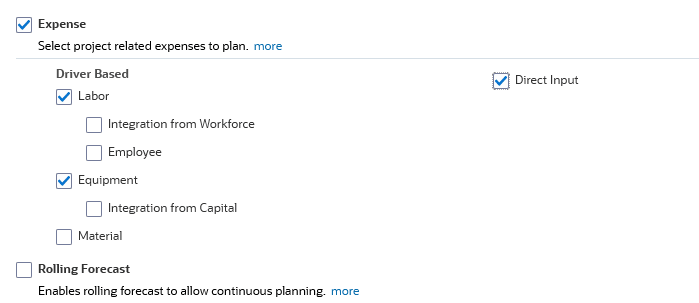
您可以为所有项目类型规划费用。
- 向下滚动到“Map/Rename Dimensions(映射/重命名维)”。
- 在“映射/重命名维”中,为“程序”选择启用。
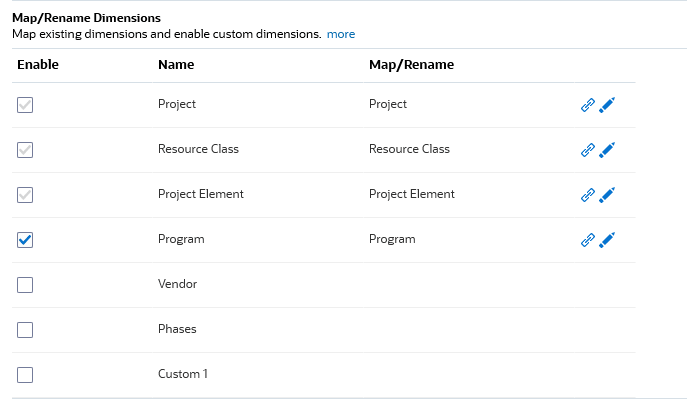
- 在右上角,单击 Enable 。
- 出现确认消息时,单击是。
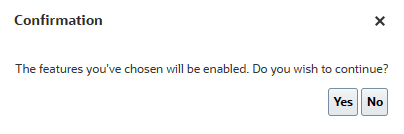
启用过程需要一段时间才能完成。
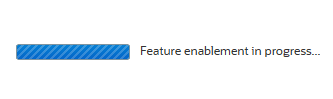
- 在信息消息中,单击确定。

- 先注销,然后重新登录 Planning。
指定应用程序设置
- 单击
 (导航器),然后在“应用程序”下单击设置。
(导航器),然后在“应用程序”下单击设置。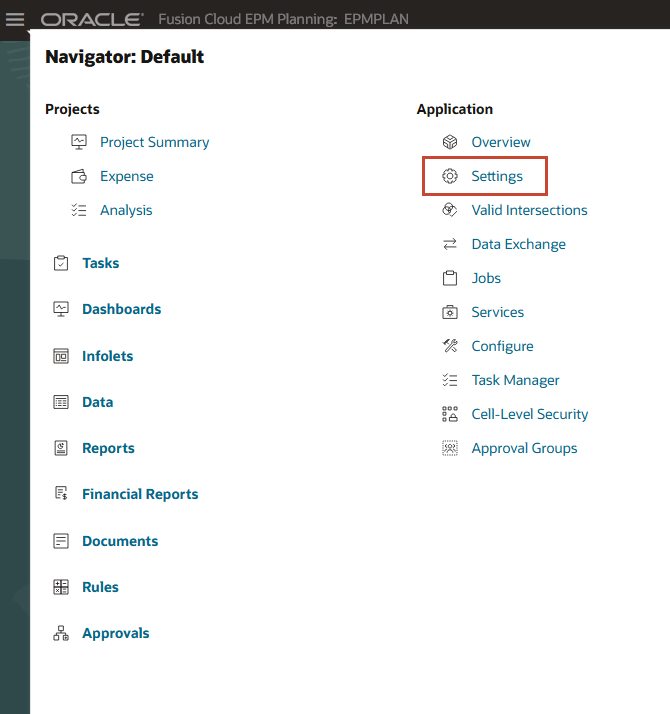
- 在 "Application Settings"(应用程序设置)中的 "Number Formatting"(数字格式设置)下,将 "Thousands Separator"(千位分隔符)设置为 Comma 。
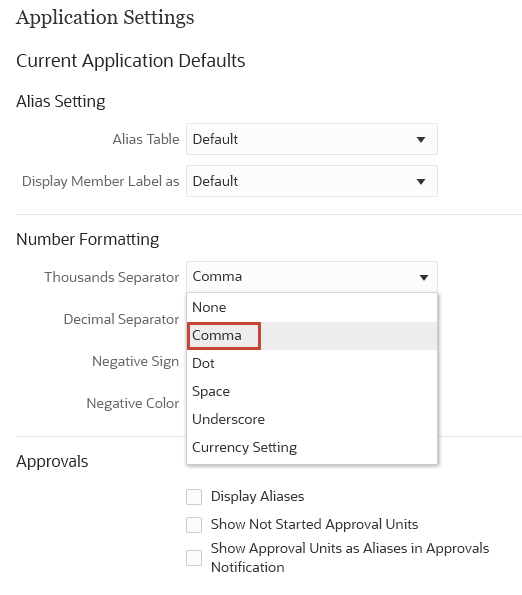
- 在 "System Settings"(系统设置)下,选择 Display Users' Full Names(显示用户的全名)。
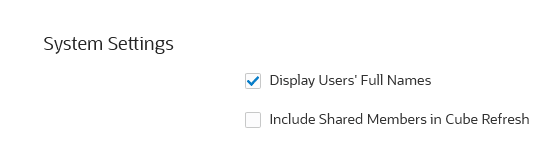
- 单击保存。
- 在信息消息中,单击确定。
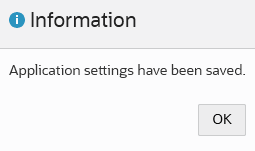
导入实体
在此部分中,您将导入实体作为配置过程的一部分。
- 单击
 (导航器),然后在“应用程序”下单击配置。
(导航器),然后在“应用程序”下单击配置。 - 在“配置”页面上,从下拉列表中选择项目。
“配置项目”页显示启用的功能。现在,您可以开始配置组件。
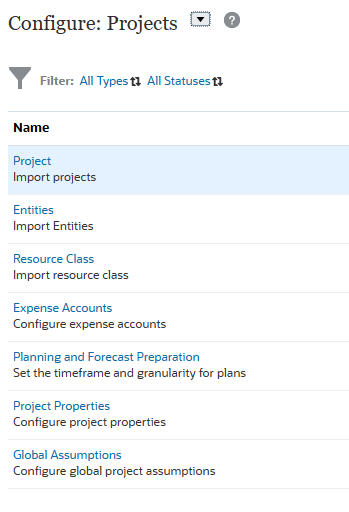
- 单击实体。
- 在“导入实体的元数据”中,单击浏览。
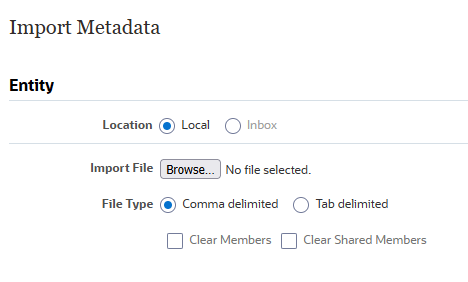
注意:
按钮标签可能会显示 Choose File 或 Browse ,具体取决于浏览器。 - 导航到保存 Entity.csv 的位置,然后选择或打开它。
选择后,将显示为:
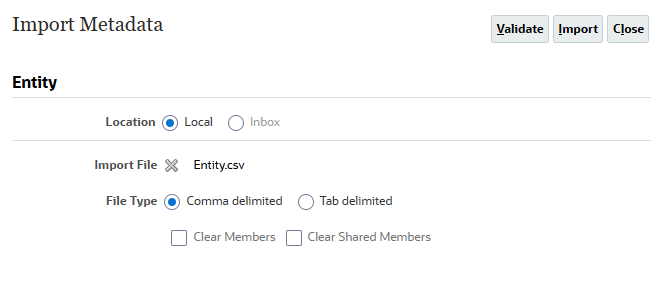
- 单击导入。
提示:
Oracle 建议在运行导入流程之前验证导入文件。已测试并验证本教程中包含的导入文件。 - 在“选项”中,选择导入元数据成功时刷新数据库,然后单击确定。
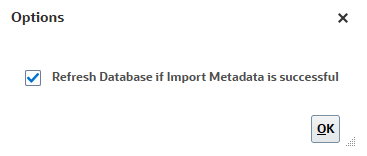
- 在信息消息中,单击确定。
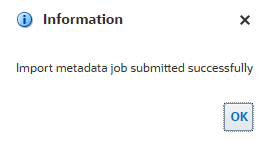
- 在“导入元数据”中,单击关闭。
- 在项目的“配置”页面上,验证实体的状态。
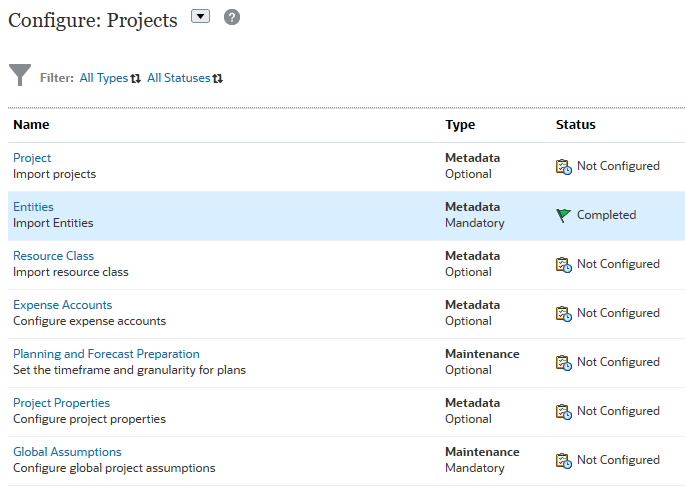
- 从顶部的卡片中,单击作业。

- 在 "Jobs"(作业)中,找到以下作业并验证它们是否已成功完成:
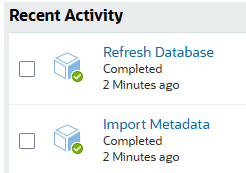
为用户变量赋值
用户变量是在创建业务流程时添加的。在表单中用户变量被用作筛选器,这使规划者可以只关注特定成员。在此部分中,您将为用户变量设置值。
- 单击
 (导航器),然后在“工具”下,单击用户首选项。
(导航器),然后在“工具”下,单击用户首选项。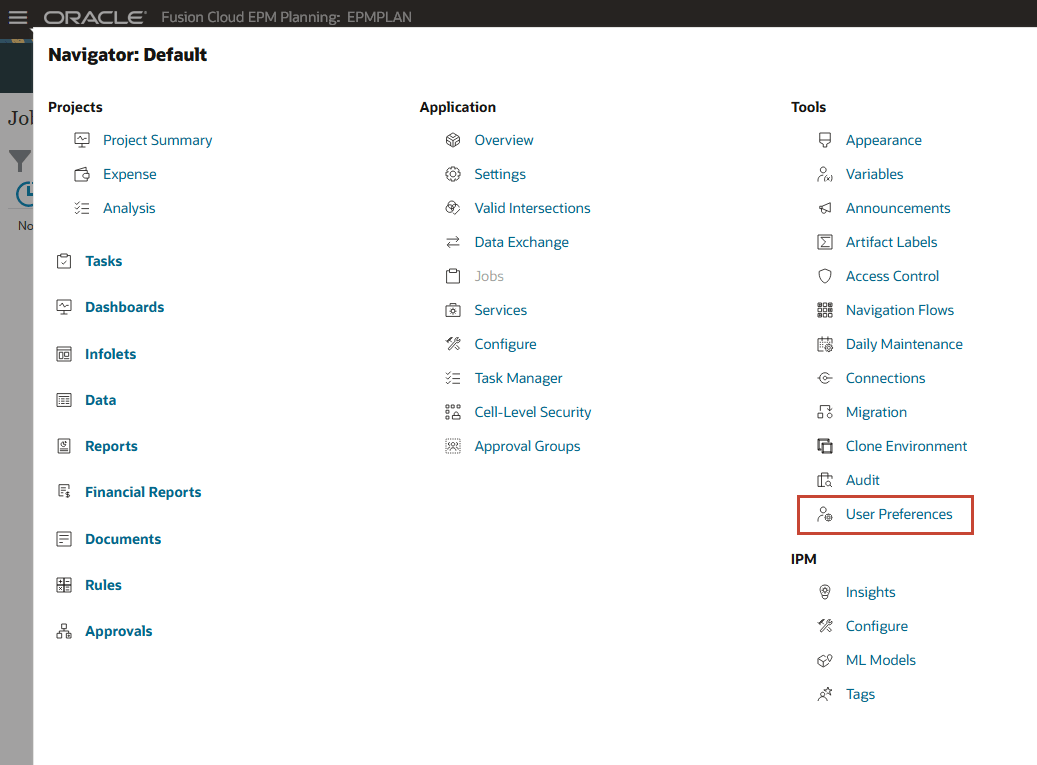
- 在左侧,单击用户变量。
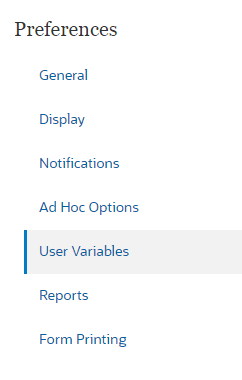
- 对于每个变量,单击其
 (成员选择器)以选择成员作为变量的值:
(成员选择器)以选择成员作为变量的值:
用户变量 成员 货币 美元 实体 美国 报告币种 美元 Scenario 计划 Version 正在处理 年 FY25 - 验证您的选择,然后单击保存。
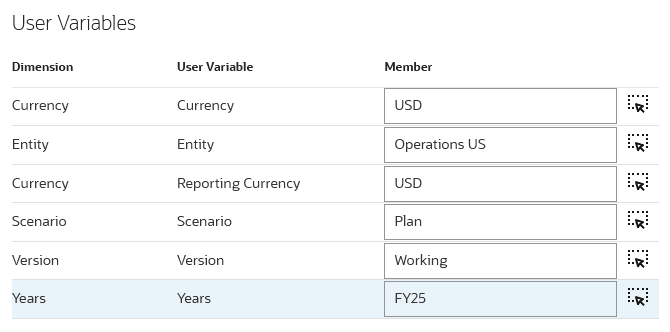
- 在信息消息中,单击确定。
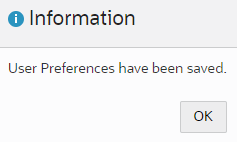
为计划设置时间范围和粒度
在此部分中,您将为项目计划设置时间范围和期间粒度。
- 单击
 (导航器),然后在“应用程序”下单击配置。
(导航器),然后在“应用程序”下单击配置。 - 在“配置”页面上,从下拉列表中选择项目。
- 在“为项目配置”页面上,单击计划和预测准备。
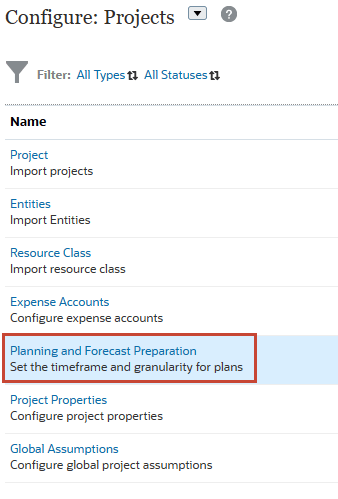
此时将显示“Planning and Forecast Preparation(计划和预测准备)”对话框。
- 对于“期间”,选择三月。
- 对于“计划开始年份”,选择当前会计年度。
- 验证您的选择:
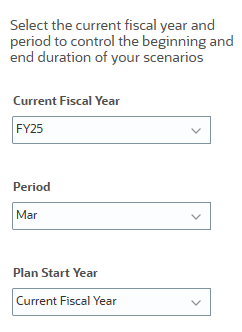
- 对于“计划”,将所有年份设置为每月。
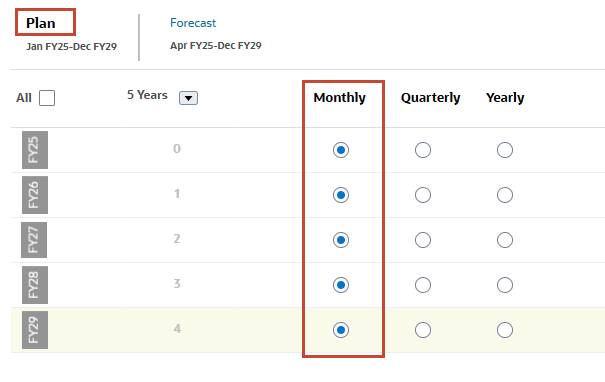
通常,项目按月详细计划和计算。如果您的组织计划使用不同的时间期间,请确保在应用程序中选择适当的时间期间。
- 单击预测。
- 对于“预测”,将所有年份设置为每月。
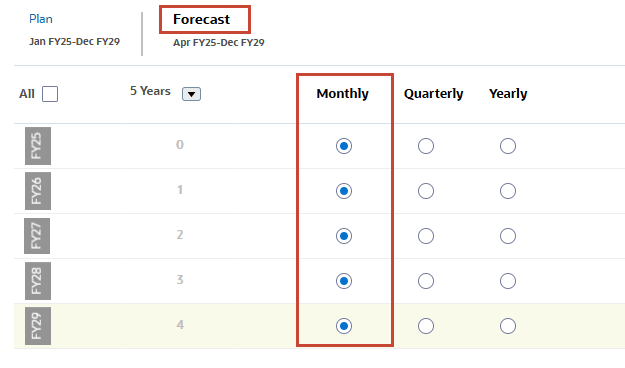
- 单击保存。
- 在验证消息中,单击确定。
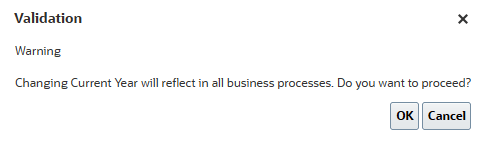
- 单击关闭。
导入职务代码
在此部分中,您将导入资源分类成员。资源种类由人工、材料和设备代码组成。导入要用于规划项目费用的明细作业。
查看职务智能列表
- 单击
 (导航器),然后在“创建和管理”下,单击智能列表。
(导航器),然后在“创建和管理”下,单击智能列表。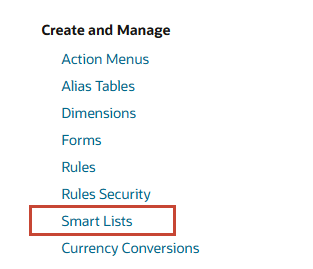
- 从可用的智能列表中,选择作业,然后单击
 (编辑)。
(编辑)。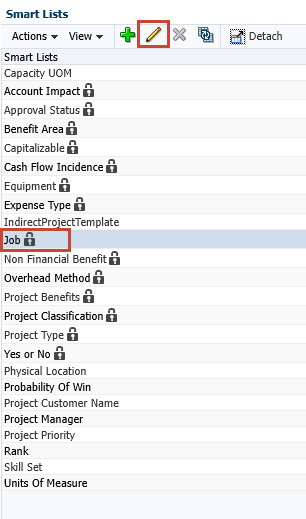
- 单击条目选项卡。
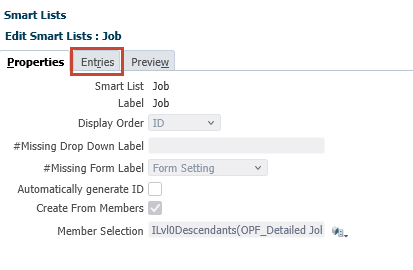
- 请注意,除 OPF_Detailed_Jobs 占位符以外没有作业条目:
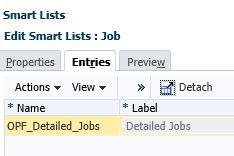
- 单击取消。
添加资源类成员
- 在“为项目配置”页上,单击资源分类。
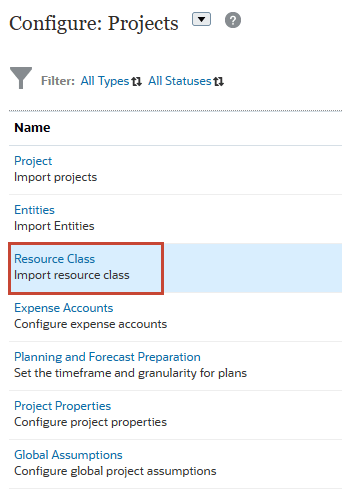
- 在“导入资源类的元数据”中,单击浏览。

注意:
按钮标签可能会显示 Choose File 或 Browse ,具体取决于浏览器。 - 导航到保存 Resource_Class.csv 的位置,然后选择或打开它。
选择后,将显示为:

- 单击导入。
提示:
Oracle 建议在运行导入流程之前验证导入文件。已测试并验证本教程中包含的导入文件。 - 在“选项”中,选择导入元数据成功时刷新数据库,然后单击确定。
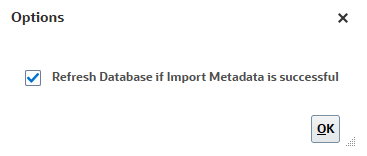
- 在信息消息中,单击确定。
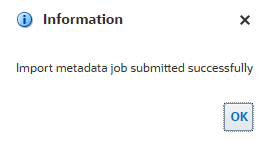
- 在“导入元数据”中,单击关闭。
- 在“为项目配置”页面上,验证资源分类的状态。
- 可选:定位至任务以验证导入流程是否已成功完成。
验证作业智能列表中的导入资源分类成员
- 单击
 (导航器),然后在“创建和管理”下,单击智能列表。
(导航器),然后在“创建和管理”下,单击智能列表。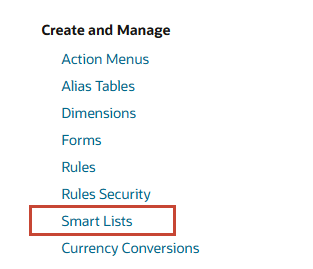
- 从可用的智能列表中,选择作业,然后单击
 (编辑)。
(编辑)。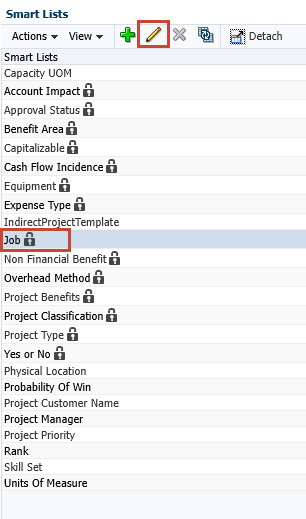
- 单击条目选项卡。
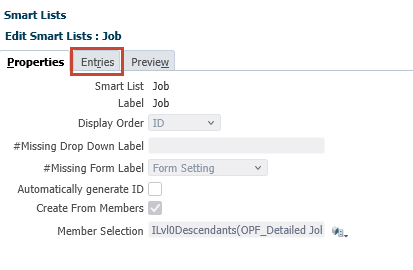
- 查看添加的智能列表条目:
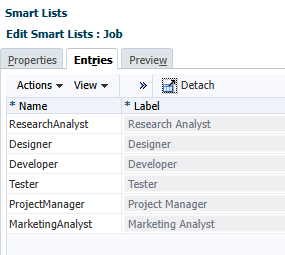
- 单击取消。
添加费用科目
在此部分中,您将导入要包含在计划项目中的自定义费用科目。
- 单击
 (导航器),然后在“应用程序”下单击配置。
(导航器),然后在“应用程序”下单击配置。 - 在“配置”页面上,从下拉列表中选择项目。
- 在“为项目配置”页面上,单击费用科目。
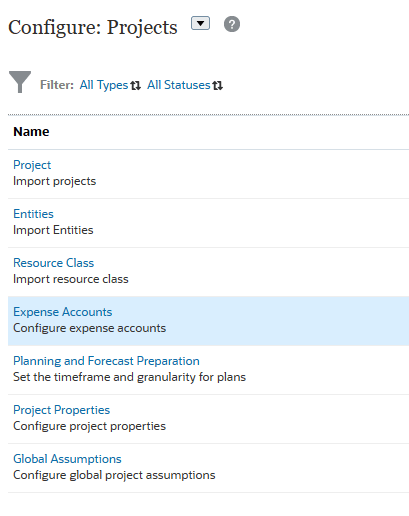
- 通过更改“类别和组件”下拉列表选择来复核预定义的费用科目。
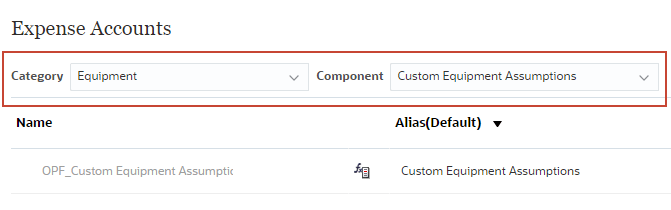
- 对于“类别”,选择其他。
- 对于“组件”,选择其他费用总计。
- 复核此类别和组件中的费用科目。
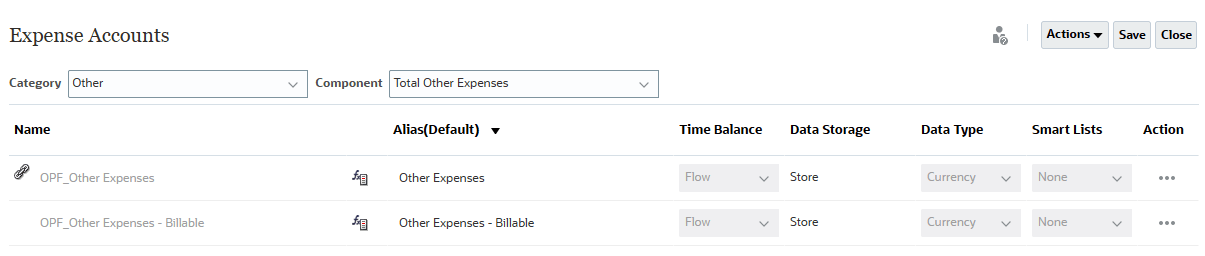
- 单击操作,然后选择导入。
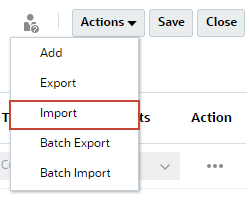
- 在“导入”对话框中,单击浏览。
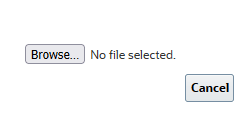
注意:
按钮标签可能会显示 Choose File 或 Browse ,具体取决于浏览器。 - 导航到保存 Expenses.xlsx 的位置,然后选择或打开它。
导入完成后,成员将添加到所选类别和组件的“费用科目”对话框。
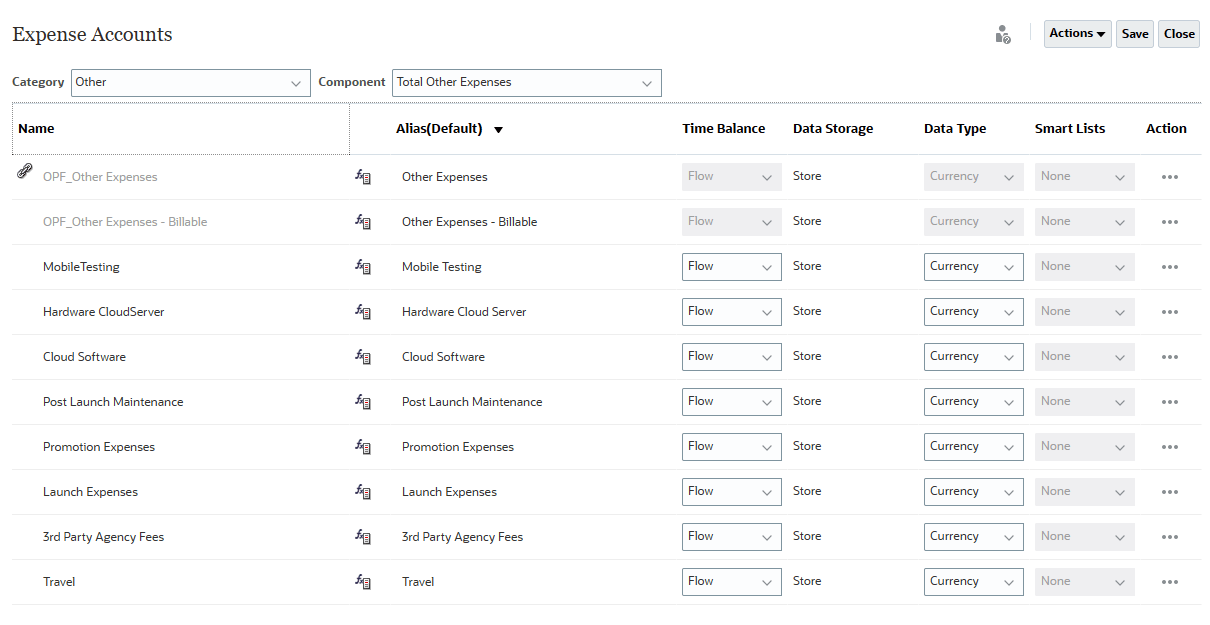
- 单击保存。
- 在信息消息中,单击确定。
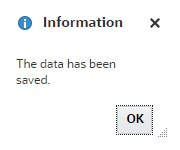
- 单击关闭。
添加自定义项目类别属性
在此部分中,您将创建智能列表并将其与项目属性关联。
创建项目类别智能列表
- 单击
 (导航器),然后在“创建和管理”下,单击智能列表。
(导航器),然后在“创建和管理”下,单击智能列表。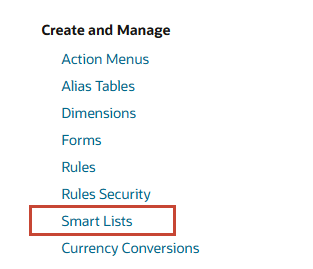
- 单击
 (创建)。
(创建)。 - 输入以下属性:
属性 值 智能列表 Project_Category 标签 项目分类 - 验证是否正确输入了智能列表名称和标签,然后单击条目选项卡。
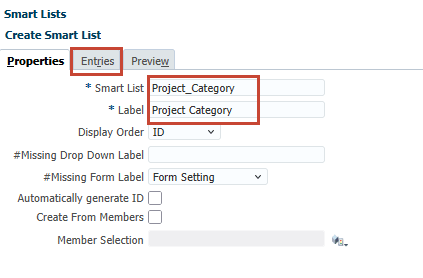
- 在“条目”中,单击操作,然后选择添加。
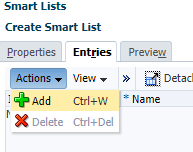
- 接受默认 ID 并输入以下属性:
名称 标签 IT 信息技术 - 重复第 5 步至第 6 步以添加以下条目:
名称 标签 NPD 新产品开发 营销 市场营销 BT 业务变革 需求转移 数字化转型 - 验证您的条目,然后单击保存。
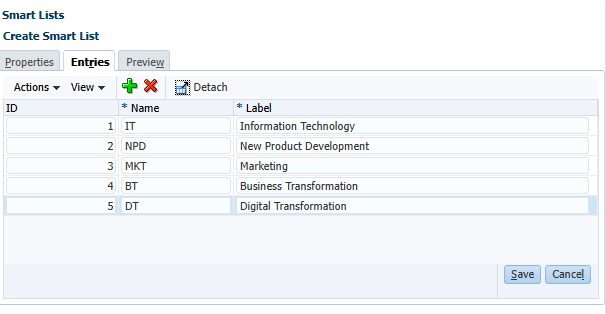
将项目类别智能列表添加到项目属性
- 单击
 (导航器),然后在“应用程序”下单击配置。
(导航器),然后在“应用程序”下单击配置。 - 在“配置”页面上,从下拉列表中选择项目。
- 在“为项目配置”页上,单击项目属性。
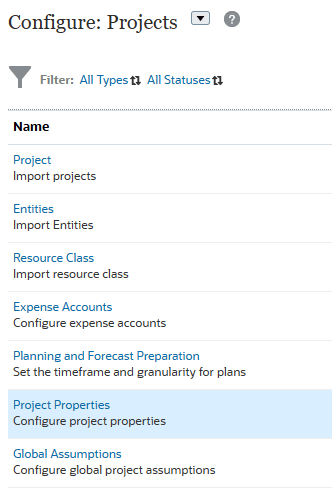
- 在“项目属性”中,单击操作,然后选择添加。
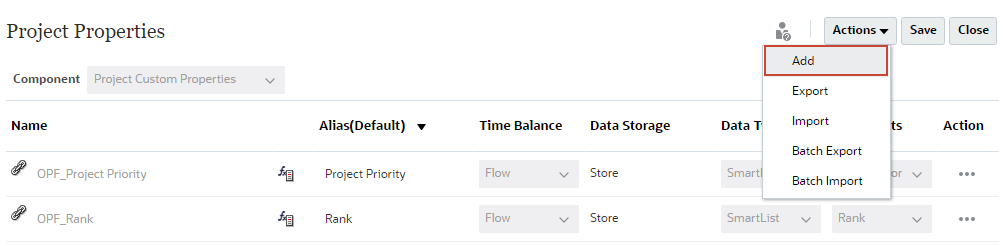
一个新行将添加到“项目属性”对话框。
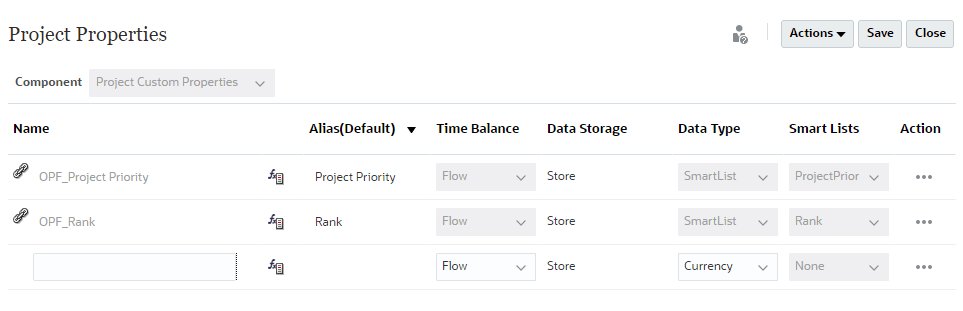
- 输入以下成员属性:
属性 值 名称 项目分类 别名 项目分类 剩余时间 流 数据类型 SmartList 智能列表 Project_Category - 验证您的条目,然后单击保存。
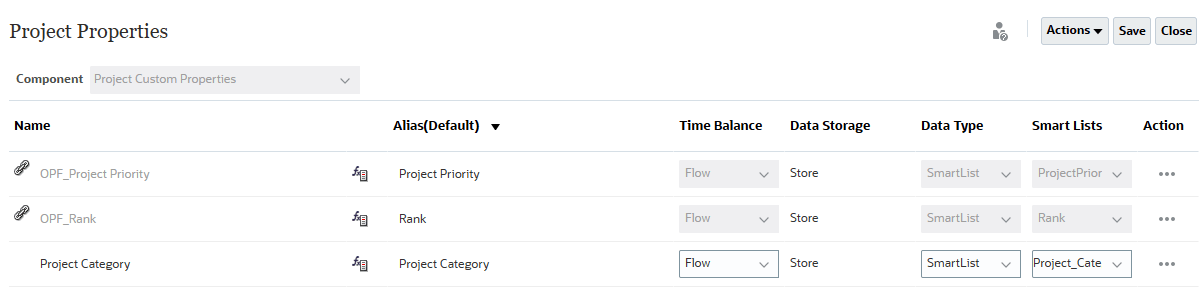
- 在信息消息中,单击确定。
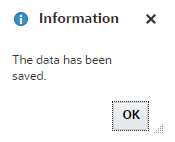
- 单击关闭。
- 在“为项目配置”页上,单击操作,然后选择刷新数据库。

- 在“刷新数据库”中,单击创建。
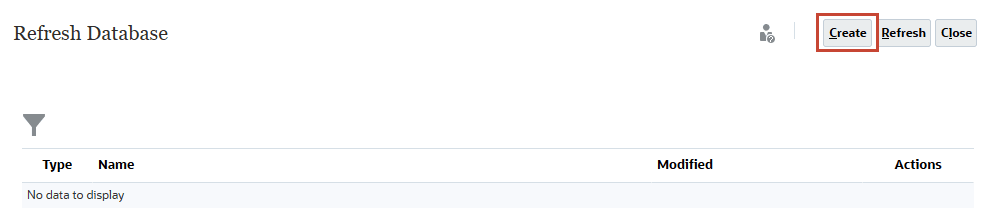
- 在下一个“刷新数据库”中,接受所有默认选择,然后单击刷新数据库。
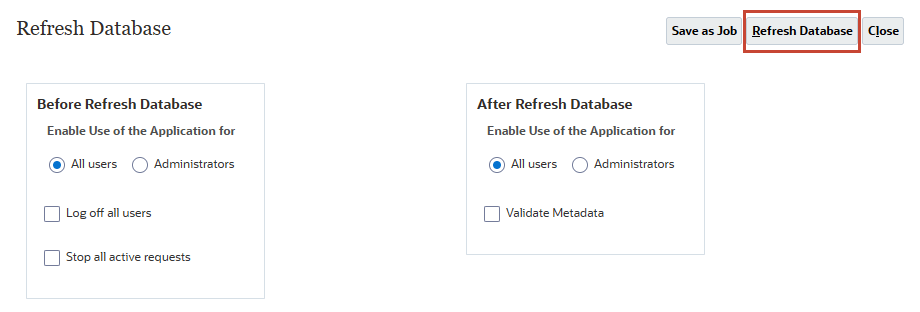
- 出现提示时,单击刷新。
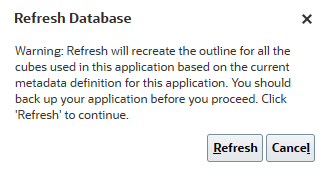
刷新数据库需要一些时间才能完成。
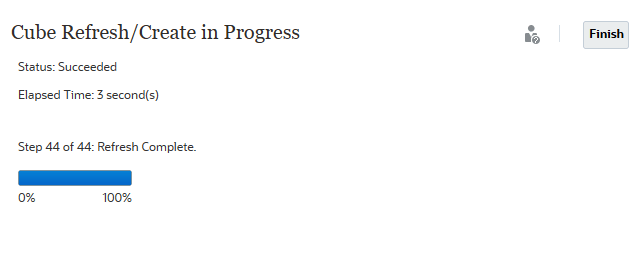
- 单击 Finish(完成)。
- 单击关闭两次以关闭两个“刷新数据库”对话框。
将成员添加到方案属性
在此部分中,您将向“计划”属性添加成员。
- 从顶部的卡片中,单击概览。

- 在“应用程序”中,单击维。
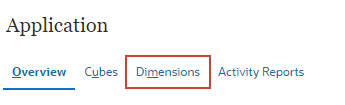
- 对于多维数据集,选择全部。
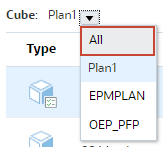
- 单击程序。
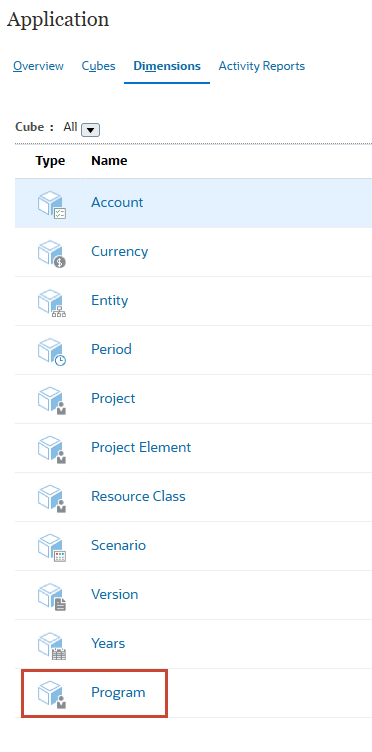
此时将显示 "Edit Member Properties for Program"(编辑方案的成员属性)。
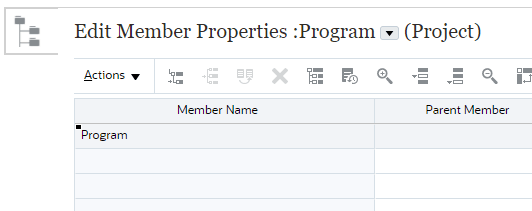
- 单击
 (添加子代)。
(添加子代)。 - 在“添加子项”中,要添加的成员数,请输入 3 ,然后单击应用。
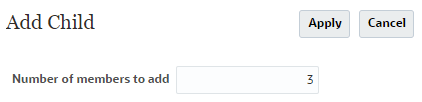
向网格中添加了三 (3) 行。
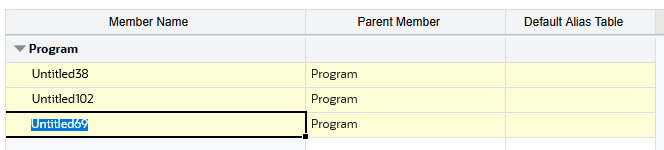
- 已将无标题成员名称替换为:
- 转换
- 新技术
- 管理
- 验证您的条目,然后单击保存。
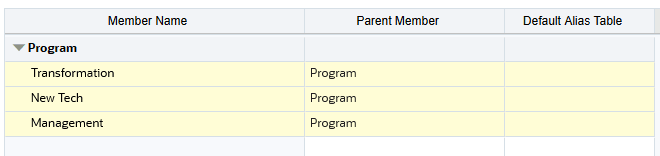
网格单元格颜色发生变化,以确认已保存条目。
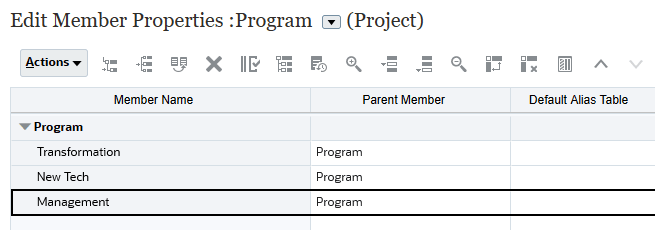
- 单击取消。
- 在“应用程序 - 维”中,单击操作,然后选择刷新数据库。
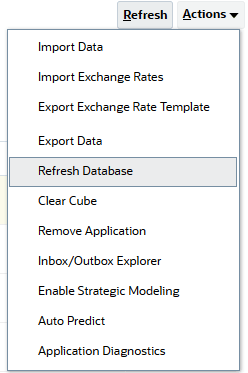
- 在“刷新数据库”中,单击创建。
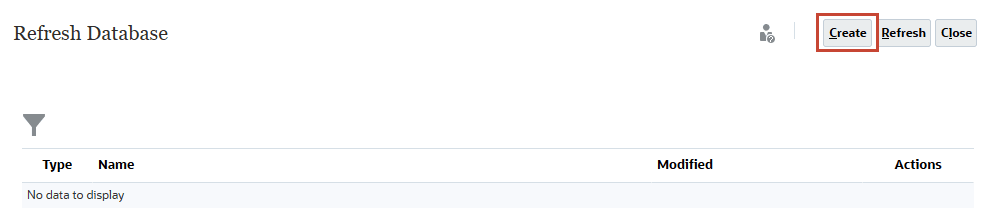
- 在下一个“刷新数据库”中,接受所有默认选择,然后单击刷新数据库。
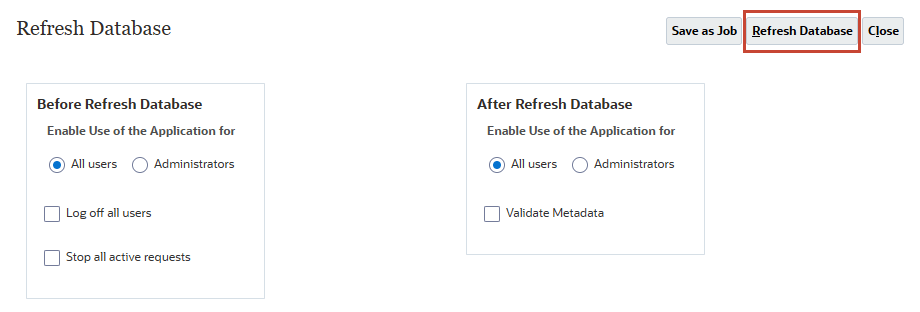
- 出现提示时,单击刷新。
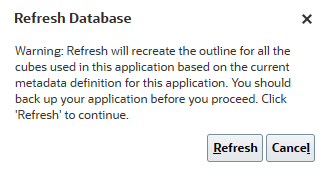
刷新数据库需要一些时间才能完成。
- 单击 Finish(完成)。
- 单击关闭两次以关闭两个“刷新数据库”对话框。
更多学习资源
通过 docs.oracle.com/learn 浏览其他实验室,或者通过 Oracle Learning YouTube 频道访问更多免费学习内容。此外,请访问 Oracle University 查看可用的培训资源。
有关产品文档,请访问 Oracle 帮助中心。